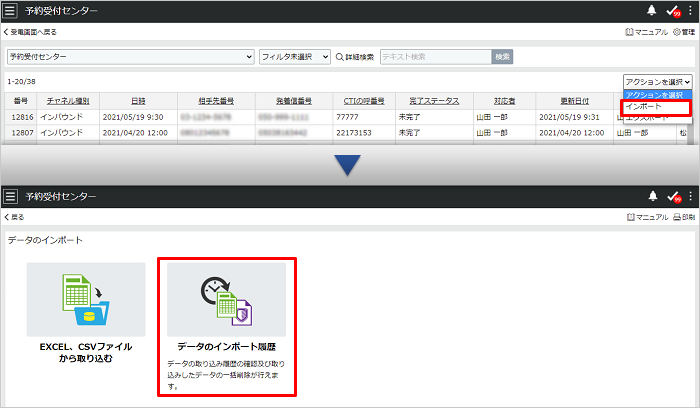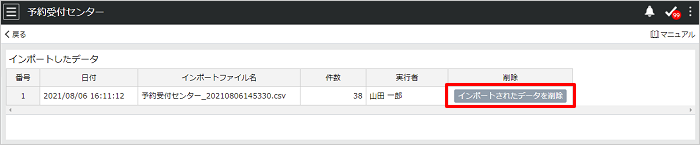サポートページ
サポートページ対応履歴をインポートします。
インポートでは対応履歴データの追加のみ行い、既に登録されている対応履歴をインポートによって更新することはできません。
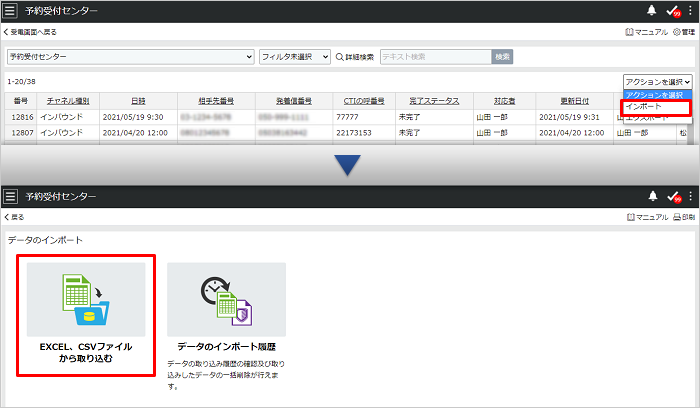
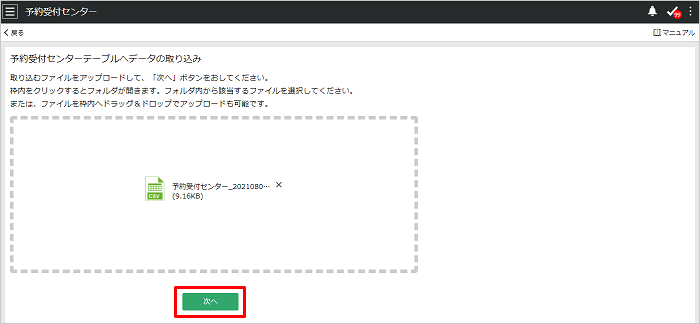
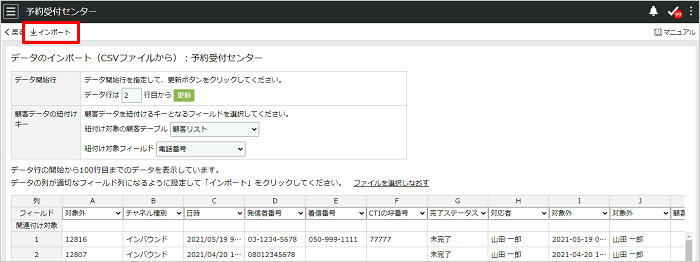
| 列 | 説明 | 例 |
|---|---|---|
| 対応者 | データ仕様:ユーザ型
・ユーザIDまたは表示名を指定してください。 |
山田 一郎 |
| 相手先番号 | データ仕様:13文字以内の半角数字および「-(半角ハイフン)」 | 03-1234-5678 0312345678 |
| 日時 | データ仕様:YYYY/MM/DD または YYYY/MM/DD HHH:mm | 2021/12/23 2021/12/23 12:34 |
| 発着信番号 | データ仕様:13文字以内の半角数字および「-(半角ハイフン)」 | 03-1234-5678 0312345678 |
| チャネル種別 | データ仕様:テキスト
・チャネルに応じて右の”例”の文字列のいずれかを入力してください。 |
インバウンド アウトバウンド LINE メール チャット |
| 完了ステータス | データ仕様:テキスト
・「完了」または「未完了」を入力してください。 |
完了 未完了 |
| 顧客 | データ仕様:テキスト
・顧客データ(顧客名、電話番号など)を入力してください。 |
0312345678
紐付け対象の顧客テーブル:顧客マスタ |
補足